为什么电脑屏幕图标都变大了
更新时间:2024-08-15 15:52:03作者:yang
最近有很多WIN10系统用户发现他们的电脑屏幕图标变大了,不少人感到困惑和不适应,这种情况一般是由于系统更新或者意外操作导致的。虽然大图标可能会让桌面看起来更加清晰和易于操作,但对于习惯了小图标的用户来说,确实会有些不舒服。如果你也遇到了WIN10桌面图标变大的问题,该如何调整呢?接下来我们来一起探讨一下解决办法。
具体方法:
1.打开电脑后,显示电脑桌面。此时电脑桌面图标相对原先来说变得很大,鼠标右键桌面空白处,选择点击右键菜单中的显示设置。
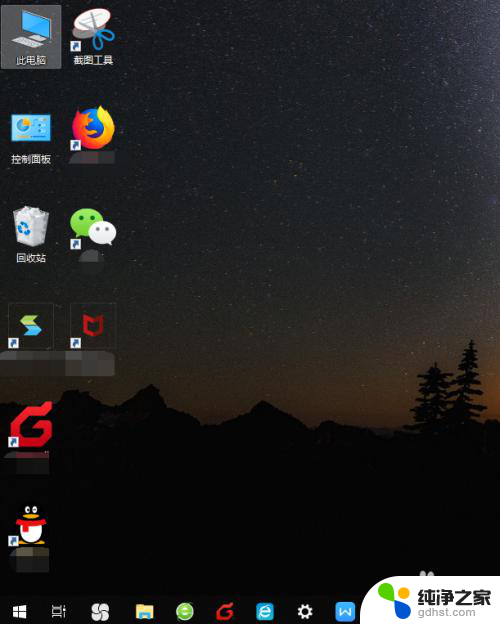
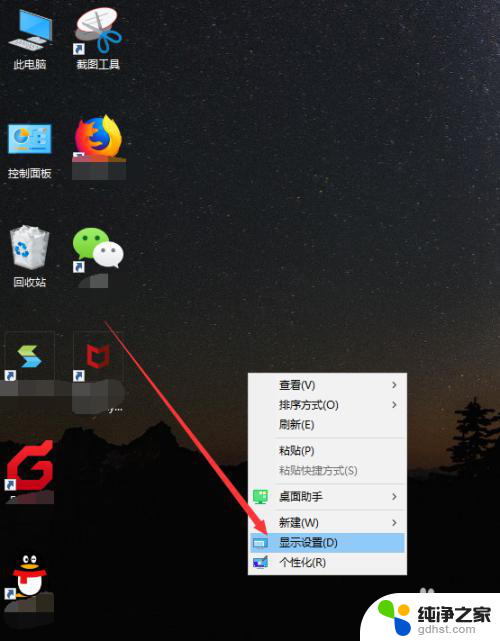
2.接着会打开设置界面中的显示功能,在显示界面中有个高级缩放设置的链接,点击它。
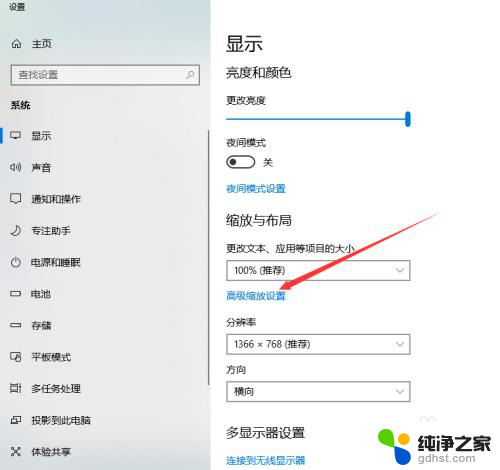
3.然后显示高级缩放设置页面,看到最底部。我们可以自定义设置缩放的大小,从100%~500%之间,随意设置,如果要恢复到原先的水平,建议设置成100%。
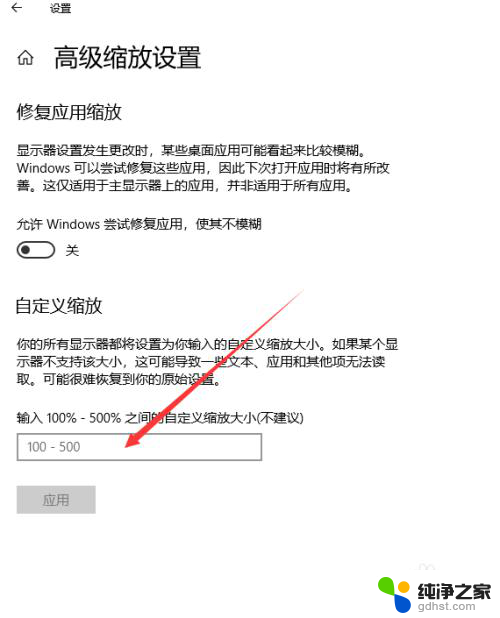
4.输入完成后,点击下方的应用按钮。
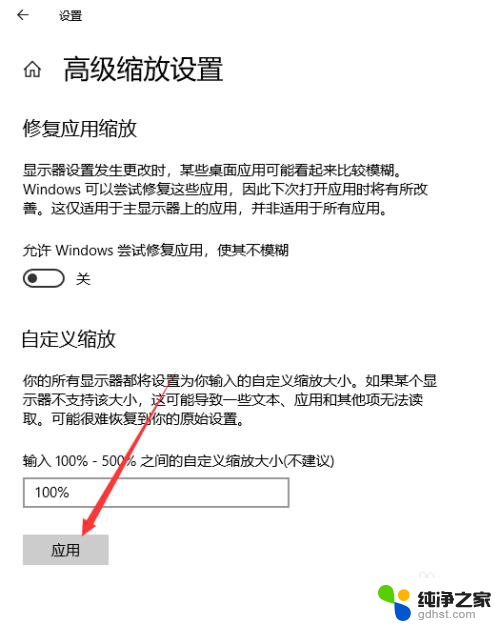
5.此时这些设置尚未生效,需要将电脑注销或者重启后才行。点击页面提示的注销,重新开机后,桌面图标恢复正常。
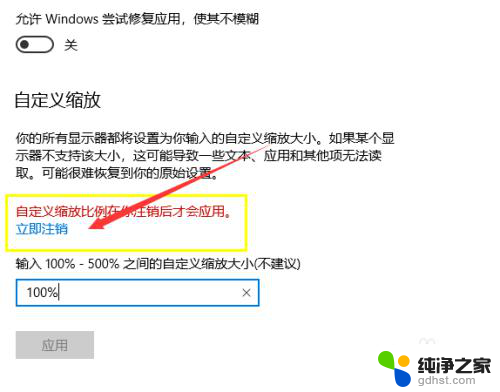
6.这种办法调节的图标大小是将系统所有图标、文件、字体设置成对应的大小。
以上就是为什么电脑屏幕图标都变大了的全部内容,如果您也遇到了同样的问题,可以按照以上方法来解决。
- 上一篇: 笔记本怎么看wifi密码win10
- 下一篇: win10c盘用户的appdata文件夹
为什么电脑屏幕图标都变大了相关教程
-
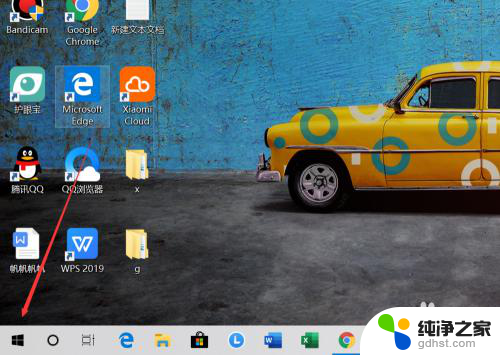 怎样使电脑屏幕字体变大
怎样使电脑屏幕字体变大2024-07-28
-
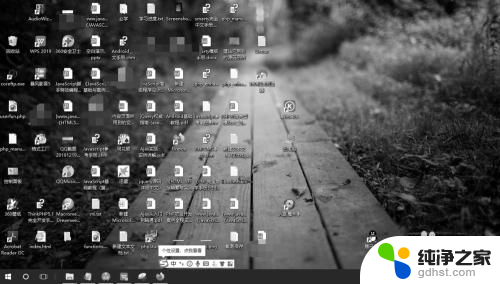 电脑屏幕变暗了,怎么调回去
电脑屏幕变暗了,怎么调回去2024-02-08
-
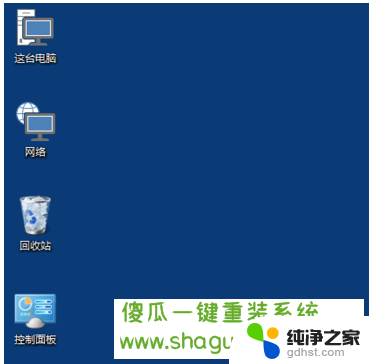 win10隐藏图标变大了
win10隐藏图标变大了2024-10-23
-
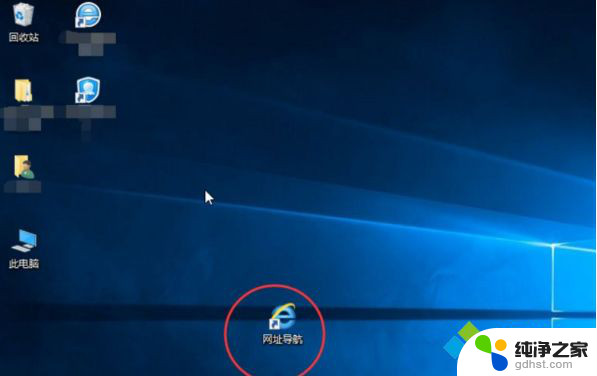 为什么桌面图标每个都有箭头
为什么桌面图标每个都有箭头2024-02-29
win10系统教程推荐